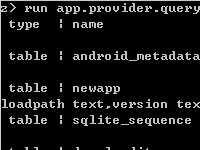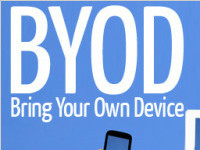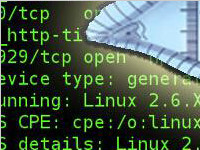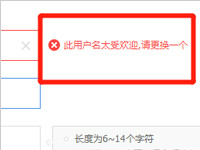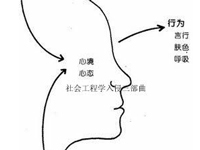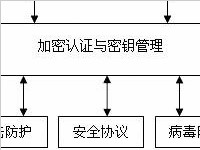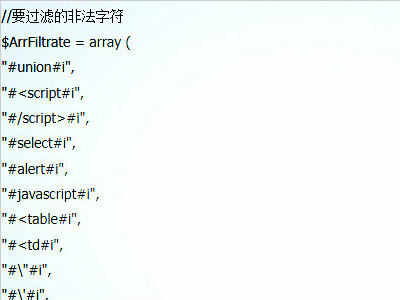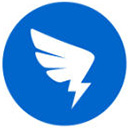保护电脑有哪些方法?这七招可以防止黑客入侵电脑系统
第一招、屏幕保护
在Windows中启用了屏幕保护之后,只要我们离开计算机(或者不操作计算机)的时间达到预设的时间,系统就会自动启动屏幕保护程序,而当用户移动鼠标或敲击键盘想返回正常工作状态时,系统就会打开一个密码确认框,只有输入正确的密码之后才能返回系统,不知道密码的用户将无法进入工作状态,从而保护了数据的安全。
提示:部分设计不完善的屏幕保护程序没有屏蔽系统的“Ctrl Alt Del”的组合键,因此需要设置完成之后测试一下程序是否存在这个重大Bug。
不过,屏幕保护最快只能在用户离开1分钟之后自动启动,难道我们必须坐在计算机旁等待N分钟看到屏幕保护激活之后才能再离开吗?其实我们只要打开Windows安装目录里面的system子目录,然后找到相应的屏幕保护程序(扩展名是SCR),按住鼠标右键将它们拖曳到桌面上,选择弹出菜单中的“在当前位置创建快捷方式”命令,在桌面上为这些屏幕保护程序建立一个快捷方式。
此后,我们在离开计算机时双击这个快捷方式即可快速启动屏幕保护。
第二招、巧妙隐藏硬盘
在“按Web页”查看方式下,进入Windows目录时都会弹出一句警告信息,告诉你这是系统文件夹如果“修改该文件夹的内容可能导致程序运行不正常,要查看该文件夹的内容,请单击显示文件”,这时单击“显示文件”就可以进入该目录了。
原因是在Windows根目录下有desktop.ini和folder.htt两个文件作祟。将这两个文件拷贝到某个驱动器的根目录下(由于这两个文件是隐藏文件,之前必须在文件夹选项中单击“查看”标签,选择“显示所有文件”,这样就可以看见这两个文件了)。再按“F5”键刷新一下,看看发生了什么,是不是和进入Windows目录时一样。
接下来我们用“记事本”打开folder.htt,这是用HTML语言编写的一个文件,发挥你的想像力尽情地修改吧。
如果你不懂HTML语言也没关系,先找到“显示文件”将其删除,找到“修改该文件夹的内可能导致程序运行不正常,要查看该文件夹的内容,请单击显示文件”,将其改为自己喜欢的文字,例如“安全重地,闲杂人等请速离开”。
将“要查看该文件夹的内容,请单击”改为“否则,后果自负!”,接着向下拖动滑块到倒数第9行,找到“(file://%TEMPLATEDIR%wvlogo.gif)”这是显示警告信息时窗口右下角齿轮图片的路径,将其改为自己图片的路径,例如用“d:tupiantupian1.jpg”替换“//”后面的内容,记住这里必须将图片的后缀名打出,否则将显示不出图片。
当然,你还可以用像Dreamweaver、FrontPage这样的网页工具做出更好的效果,然后只要将原文件拷贝到下面这段文字的后面,覆盖掉原文件中“~”之间的内容就可以了。
*ThisfilewasautomaticallygeneratedbyMicrosoftInternetEXPlorer5.0
*usingthefile%THISDIRPATH%folder.htt.
保存并退出,按“F5”键刷新一下,是不是很有个性?接下来要作的就是用“超级兔子”将你所要的驱动器隐藏起来,不用重新启动就可以欣赏自己的作品了。最后告诉大家一招更绝的,就是干脆将folder.htt原文件中“~”之间的内容全部删除,这样就会给打开你的驱动器的人造成一种这是一个空驱动器的假象,使其中的文件更安全。
第三招、禁用“开始”菜单命令
在Windows2000/XP中都集成了组策略的功能,通过组策略可以设置各种软件、计算机和用户策略在某种方面增强系统的安全性。运行“开始→运行”命令,在“运行”对话框的“打开”栏中输入“gpedit.msc”,然后单击“确定”按钮即可启动WindowsXP组策略编辑器。
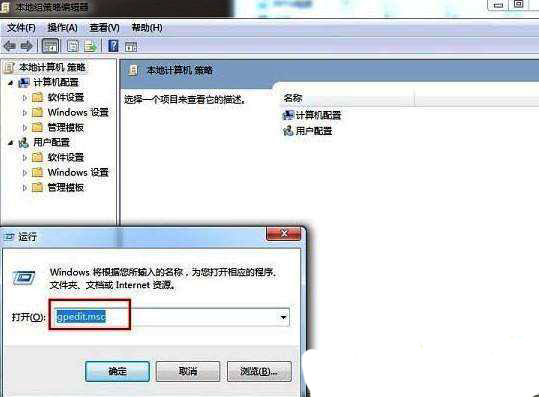
在“本地计算机策略”中,逐级展开“用户配置→管理模板→任务栏和开始菜单”分支,在右侧窗口中提供了“任务栏”和“开始菜单”的有关策略。
在禁用“开始”菜单命令的时候,在右侧窗口中,提供了删除“开始”菜单中的公用程序组、“我的文档”图标、“文档”菜单、“网上邻居”图标等策略。清理“开始”菜单的时候只要将不需要的菜单项所对应的策略启用即可,比如以删除“我的文档”图标为例,具体操作步骤为:
1)在策略列表窗口中用鼠标双击“从开始菜单中删除我的文档图标”选项。
2)在弹出窗口的“设置”标签中,选择“已启用”单选按钮,然后单击“确定”即可。
第四招、桌面相关选项的禁用
WindowsXP的桌面就像你的办公桌一样,有时需要进行整理和清洁。有了组策略编辑器之后,这项工作将变得易如反掌,只要在“本地计算机策略”中展开“用户配置→管理模板→桌面”分支,即可在右侧窗口中显示相应的策略选项。
1)隐藏桌面的系统图标
倘若隐藏桌面上的系统图标,传统的方法是通过采用修改注册表的方式来实现,这势必造成一定的风险性,采用组策略编辑器,即可方便快捷地达到此目的。
若要隐藏桌面上的“网上邻居”和“InternetEXPlorer”图标,只要在右侧窗口中将“隐藏桌面上网上邻居图标”和“隐藏桌面上的InternetEXPlorer图标”两个策略选项启用即可。如果隐藏桌面上的所有图标,只要将“隐藏和禁用桌面上的所有项目”启用即可。
当启用了“删除桌面上的我的文档图标”和“删除桌面上的我的电脑图标”两个选项以后,“我的电脑”和“我的文档”图标将从你的电脑桌面上消失了。如果在桌面上你不再喜欢“回收站”这个图标,那么也可以把它给删除,具体方法是将“从桌面删除回收站”策略项启用。
2)禁止对桌面的某些更改
如果你不希望别人随意改变计算机桌面的设置,请在右侧窗口中将“退出时不保存设置”这个策略选项启用。当你启用这个了设置以后,其他用户可以对桌面做某些更改,但有些更改,诸如图标和打开窗口的位置、任务栏的位置及大小在用户注销后都无法保存。
第五招、禁止访问“控制面板”
如果你不希望其他用户访问计算机的控制面板,你只要运行组策略编辑器,并在左侧窗口中展开“本地计算机策略→用户配置→管理模板→控制面板”分支,然后将右侧窗口的“禁止访问控制面板”策略启用即可。
此项设置可以防止控制面板程序文件的启动,其结果是他人将无法启动控制面板或运行任何控制面板项目。另外,这个设置将从“开始”菜单中删除控制面板,同时这个设置还从Windows资源管理器中删除控制面板文件夹。
提示:如果你想从上下文菜单的属性项目中选择一个“控制面板”项目,会出现一个消息,说明该设置防止这个操作。
第六招、设置用户权限
当多人共用一台计算机时,在WindowsXP中设置用户权限,可以按照以下步骤进行:
1)运行组策略编辑器程序。
2)在编辑器窗口的左侧窗口中逐级展开“计算机配置→Windows设置→安全设置→本地策略→用户权限指派”分支。
3)双击需要改变的用户权限,单击“添加用户或组”按钮,然后双击想指派给权限的用户账号,最后单击“确定”按钮退出。
第七招、文件夹设置审核
WindowsXP可以使用审核跟踪用于访问文件或其他对象的用户账户、登录尝试、系统关闭或重新启动以及类似的事件,而审核文件和NTFS分区下的文件夹可以保证文件和文件夹的安全。为文件和文件夹设置审核的步骤如下:
1)在组策略窗口中,逐级展开右侧窗口中的“计算机配置→Windows设置→安全设置→本地策略”分支,然后在该分支下选择“审核策略”选项。
2)在右侧窗口中用鼠标双击“审核对象访问”选项。
3)用鼠标右键单击想要审核的文件或文件夹,选择弹出菜单的“属性”命令,接着在弹出的窗口中选择“安全”标签。
4)单击“高级”按钮,然后选择“审核”标签。
5)根据具体情况选择你的操作:
倘若对一个新组或用户设置审核,可以单击“添加”按钮,并且在“名称”框中键入新用户名,然后单击“确定”按钮打开“审核项目”对话框。
要查看或更改原有的组或用户审核,可以选择用户名,然后单击“查看/编辑”按钮。
要删除原有的组或用户审核,可以选择用户名,然后单击“删除”按钮即可。
6)如有必要的话,在“审核项目”对话框中的“应用到”列表中选取你希望审核的地方。
7)如果想禁止目录树中的文件和子文件夹继承这些审核项目,选择“仅对此容器内的对象和/或容器应用这些审核项”复选框。
注意:必须是管理员组成员或在组策略中被授权有“管理审核和安全日志”权限的用户可以审核文件或文件夹。在WindowsXP审核文件、文件夹之前,你必须启用组策略中“审核策略”的“审核对象访问”。否则,当你设置完文件、文件夹审核时会返回一个错误消息,并且文件、文件夹都没有被审核。
android平台的漏洞 什么是sql注入漏洞?
0x0前言14年11月笔者在百度xteam博客中看到其公开了此前报告给Google的CVE-2014-8507漏洞细节——系统代码在处理经由短信承载的WAP推送内容时产生的经典SQL注入漏洞,影响Android 5 0以下的系统。于是对这个漏洞
详情2018-01-06 15:28:03责编:llp 来源:驱动管家byod有什么价值?byod政策从安全开始
一个有效的BYOD政策始于接入和管理政策,同时也需要确保网络能够根据应用情况进行扩展,然而,这需要整个IT部门的协作。在2012年Interop大会上,IT从业人员和供应商探讨了打开了这个BYOD潘多拉盒子,网络管理人员
详情2018-02-01 14:43:43责编:llp 来源:驱动管家远程控制木马:黑洞2001正式版怎么用?
黑洞2001是陈经韬2001年的作品,用于远程控制,是一匹不错的木马,功能比较强大但是有一部分功能因为涉及安全问题所以被去掉了,不过这没有关系,读完了这篇教程你就会完全掌握用黑洞2001掌握远程主机的控制权。
详情2018-01-28 16:47:22责编:llp 来源:驱动管家为大家介绍几个增强linux网络安全工具
常用的Linux网络安全工具简介 尽管各种版本的Linux distribution 附带了很多开放源代码的自由软件,但是仍然有大量的有用 的工具没有被默认包括在它们的安装光盘内,特别是有一些可以增强Linux网络安全的工具
详情2018-01-19 10:20:01责编:llp 来源:驱动管家软件破解教程 软件破解新手必须了解的问题和答案
1.软件怎么判断我们是否注册了?不要忘了,软件最终是按照人的思维做的,我们回到自身来,“如果是你,你怎么判断别人是否注册了呢”,“我要别人输入用户名和注册码啊”,聪明的想法,很多软件也是这样做的,如
详情2018-01-20 17:30:15责编:llp 来源:驱动管家什么是黑客社会工程学?黑客社会工程学的网站入侵手法
大家一定知道超级黑客凯文·米特尼克吧,深为他的社会工程学所折服,美国国防部、五角大楼、中央情报局、北美防空系统……都是他闲庭信步的地方,没有人怀疑他的真实身份,对于他所想获得的信息如鱼得水,这便是
详情2018-02-03 11:56:31责编:llp 来源:驱动管家什么是密码破解?密码破解的攻击方式有哪些?
密码与用户帐户的有效利用是网络安全性的最大问题之一。在本文中,Rob Shimonski将研究密码破解:如何以及为何进行密码破解。Rob将只说明渗透网络是多么简单,攻击者如何进入网络、他们使用的工具以及抗击它的方
详情2018-01-09 10:59:32责编:llp 来源:驱动管家无线数据加密的原理是什么?无线数据加密的方法
你肯定不会设计一个没有防火墙的互联网接入的网络。因此,你怎么会架设一个没有加密的无线网络?理解无线加密对于部署一个安全的无线网络是非常重要的。无线传输的安全类似于一个书面信息。有各种各样的方法来发
详情2018-01-02 22:38:07责编:llp 来源:驱动管家arp攻击是什么意思?如何查杀arp病毒?
经分析,这大部分是由于病毒进行ARP地址欺骗造成的。由于ARP协议的固有的缺陷,病毒通过发送假的ARP数据包,使得同网段的计算机误以为中毒计算机是网关,造成其它计算机上网中断(第一种情况)。或是假冒网络中特
详情2018-01-22 10:11:13责编:llp 来源:驱动管家多多淘宝客防注入代码是什么?有什么漏洞?
本文详解了多多淘宝客V7 4绕过防注入及一个注入漏洞的分析由于程序是开源程序并下载其程序看了一番。其实程序员还是有一点安全意识的:防注入代码:这段代码多少还是有瑕疵的、只过滤 get post 我们只要找调用
详情2018-01-22 13:20:54责编:llp 来源:驱动管家
- 怎么在matlab上画离散图?matlab画图教程是什么?
- 百度输入法手机版怎么跟好友分享自己的位置信息?
- 市面上几款比较热门的三洋摄像机介绍
- 小方智能摄像机好不好用?小方智能摄像机的详解
- 虚拟内存设置多少合适?win8系统设置虚拟内存的方法
- win7屏保怎么设置?电脑设置屏保的方法
- 三星galaxy siii的使用教程 33条技巧教你如何使用三星galaxy siii?
- 三星galaxy s5冰桶挑战,通过ip67防水等级认证
- 怎么在百度云盘上下载大文件?百度云盘大文件下载方法
- dvbbs8.2漏洞代码 怎么通过动网漏洞拿下后台?
- 怎么利用excel表格进行求和操作?excel表格求和怎么做?
- 小程序二维码是怎么设置的?小程序二维码设置方法
- 买数码摄像机推荐什么牌子最好?数码摄像机推荐
- 微型红外摄像机是怎样进行摄像的?微型红外摄像机工作原理
- wps页面设置技巧分享:wps文字怎么设置页面
- 在电脑上如何设置输入法全局切换的功能
- oppo r5恢复出厂设置教程 恢复oppo r5出厂设置很简单
- galaxy s4来电黑名单如何设置?galaxy s4设置来电黑名单
- 资源管理器怎么打开?资源管理器打开方法?
- ddos防范教程 ddoS攻击的应对方法